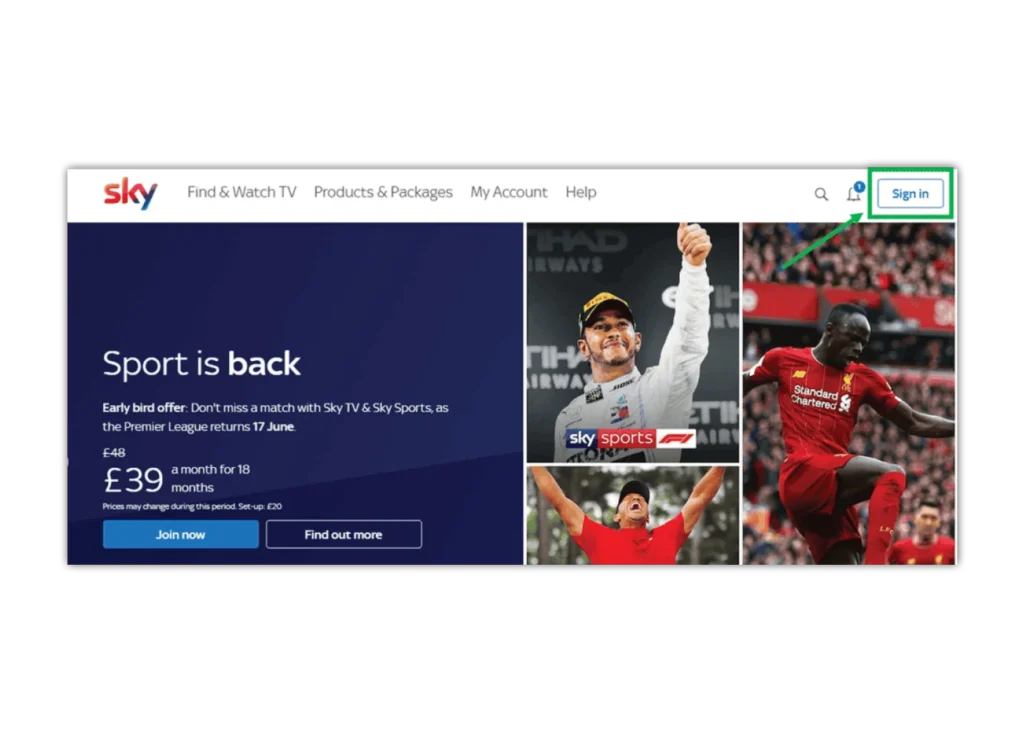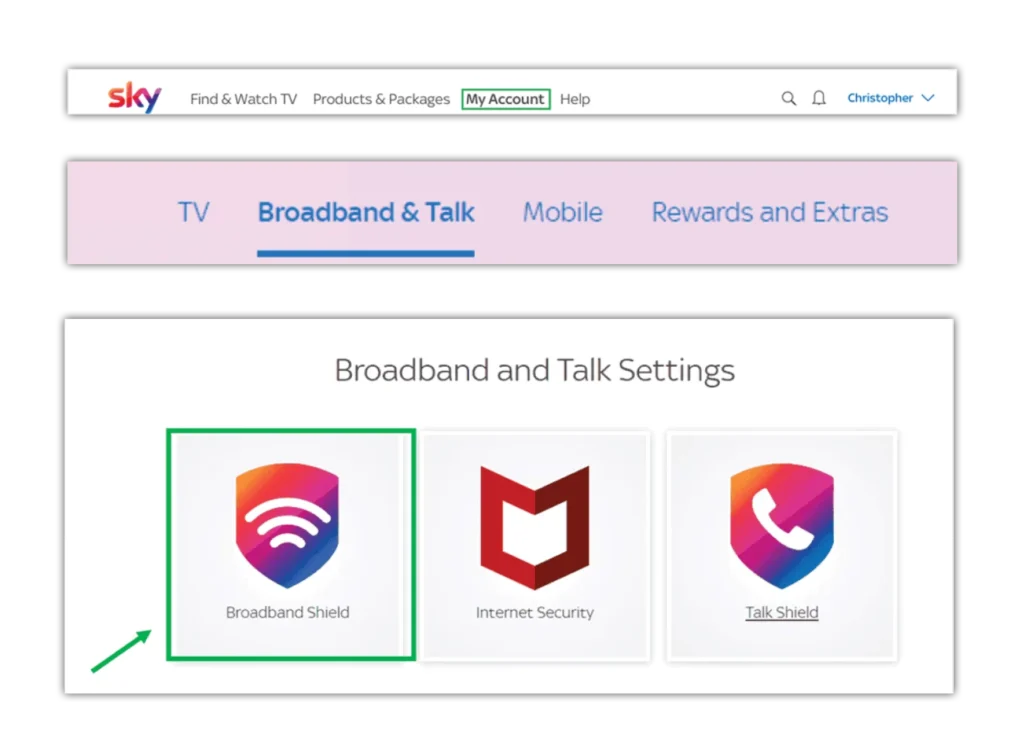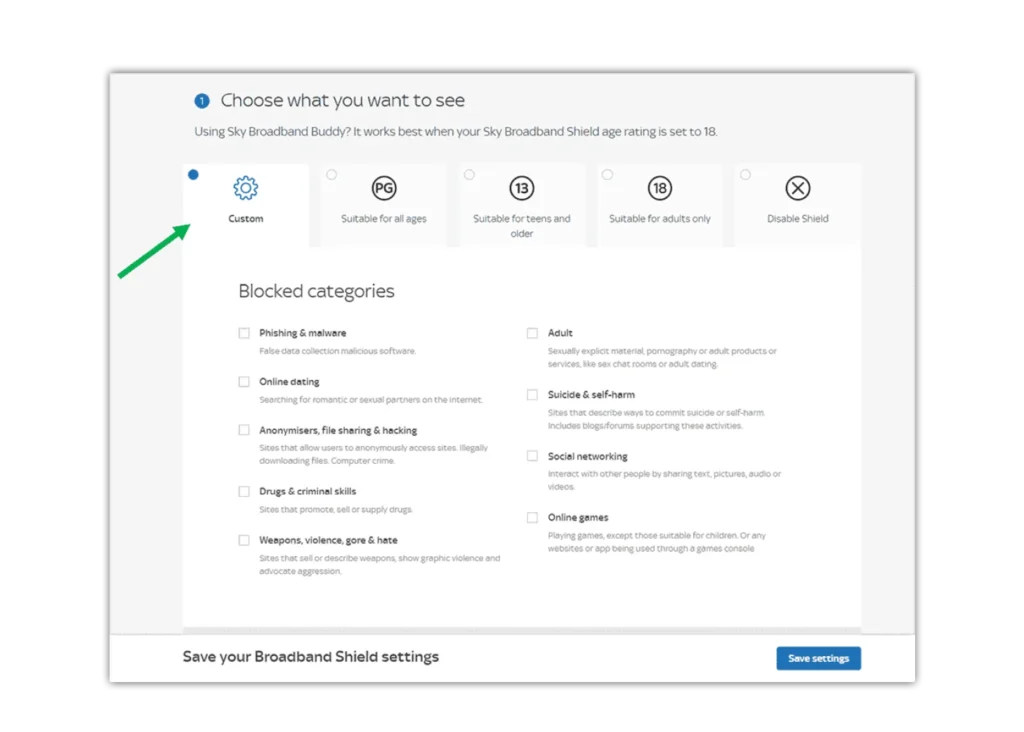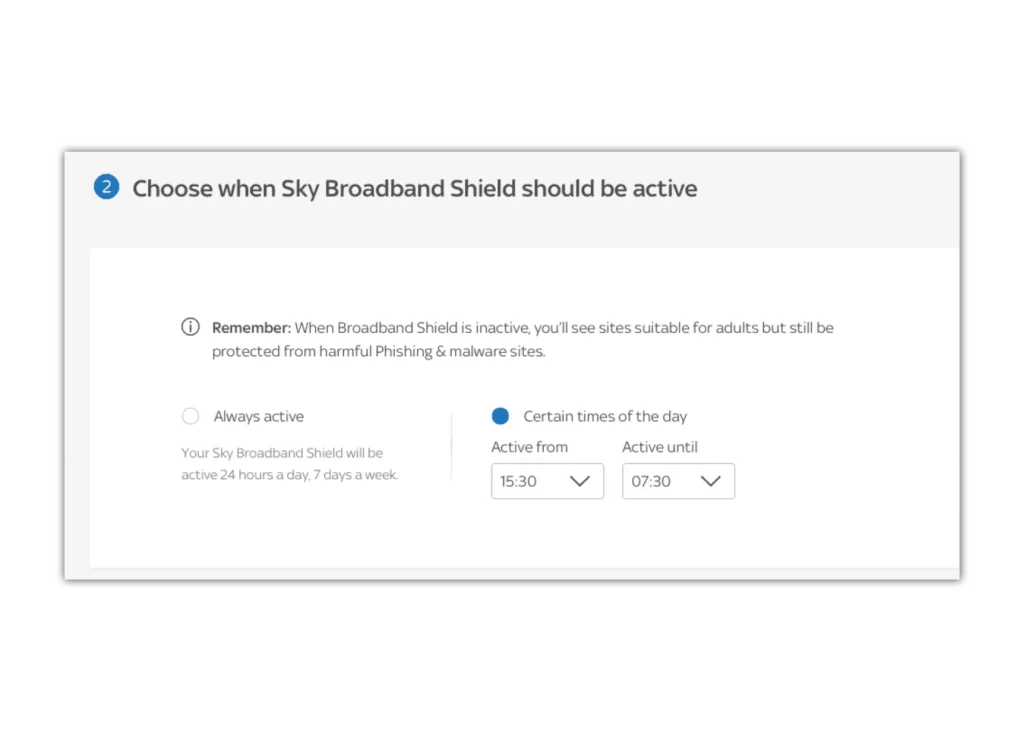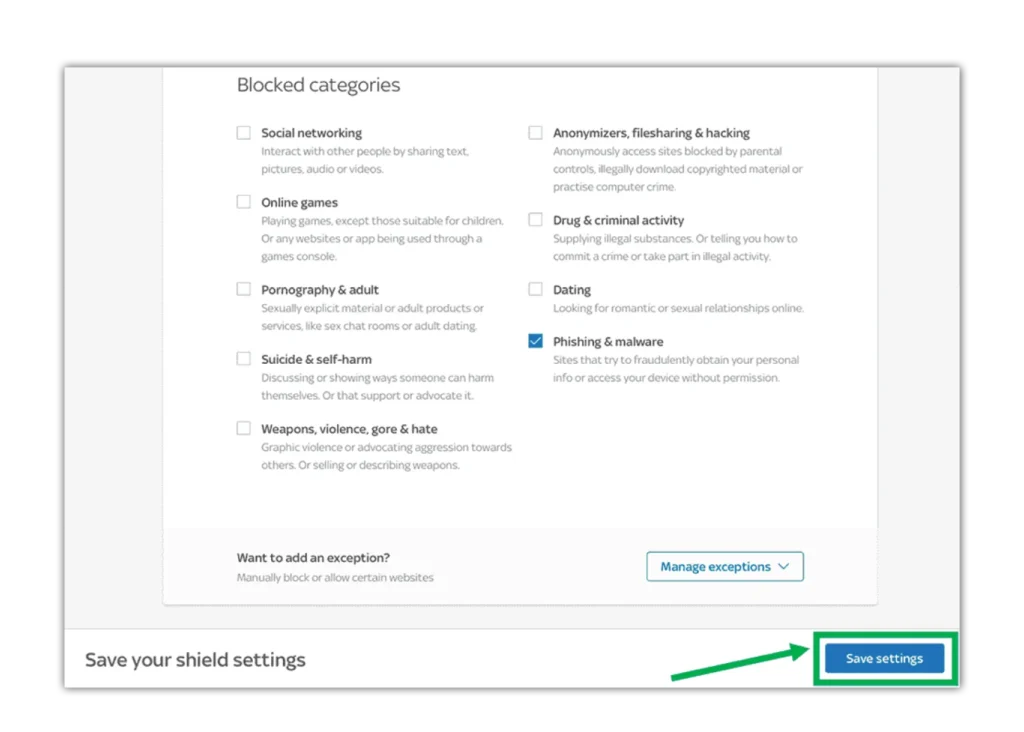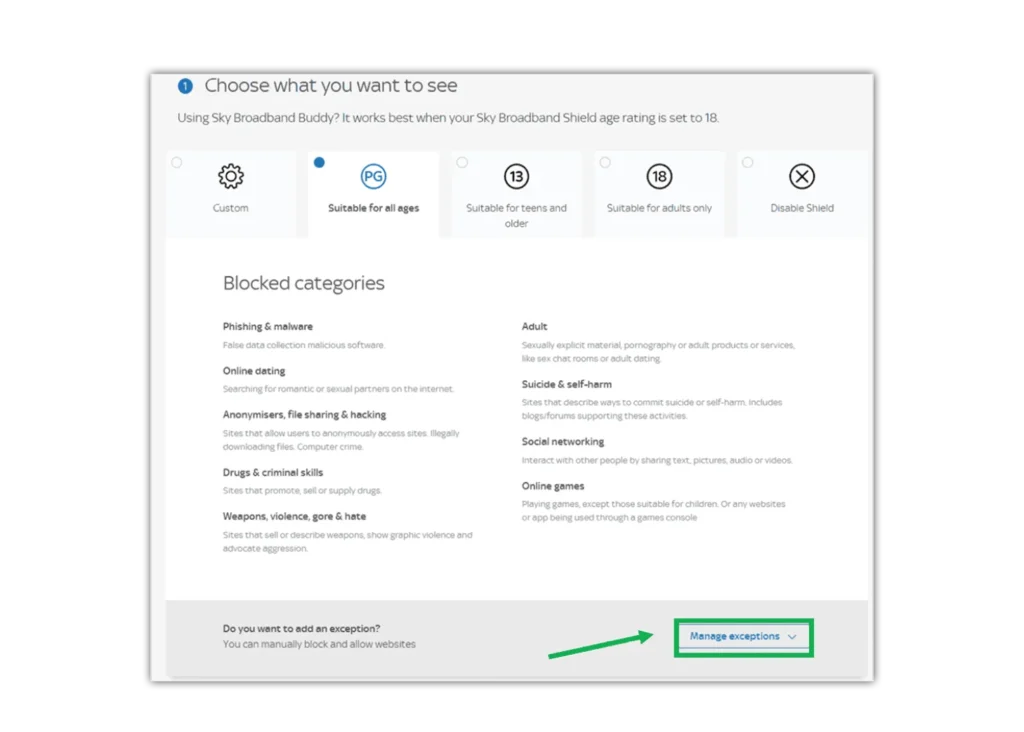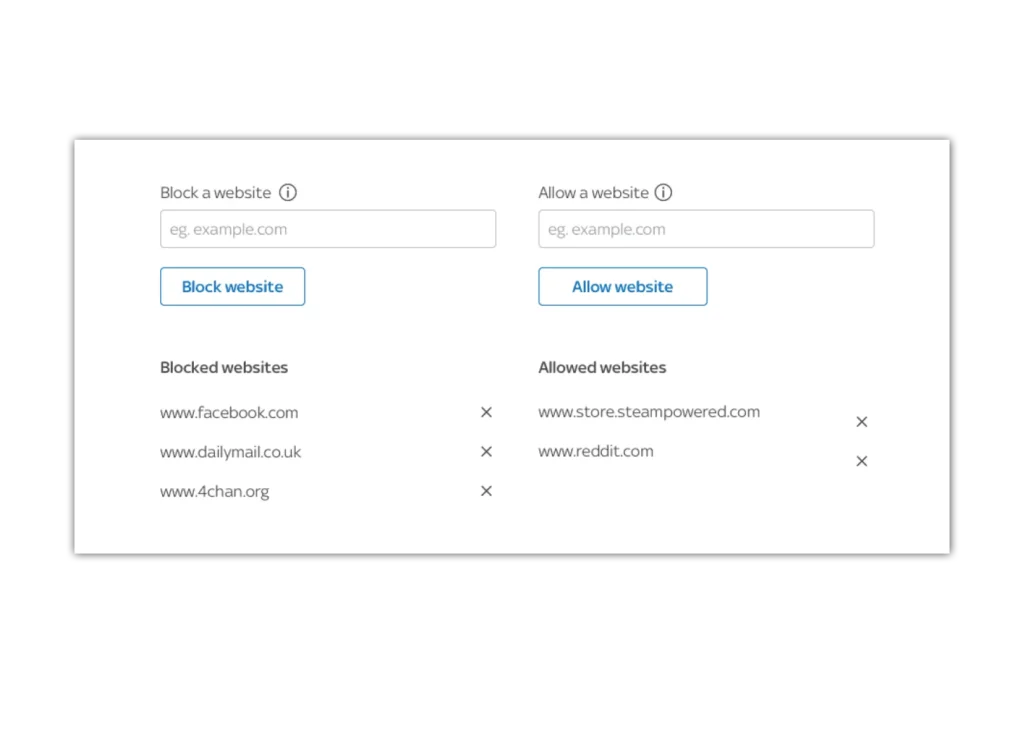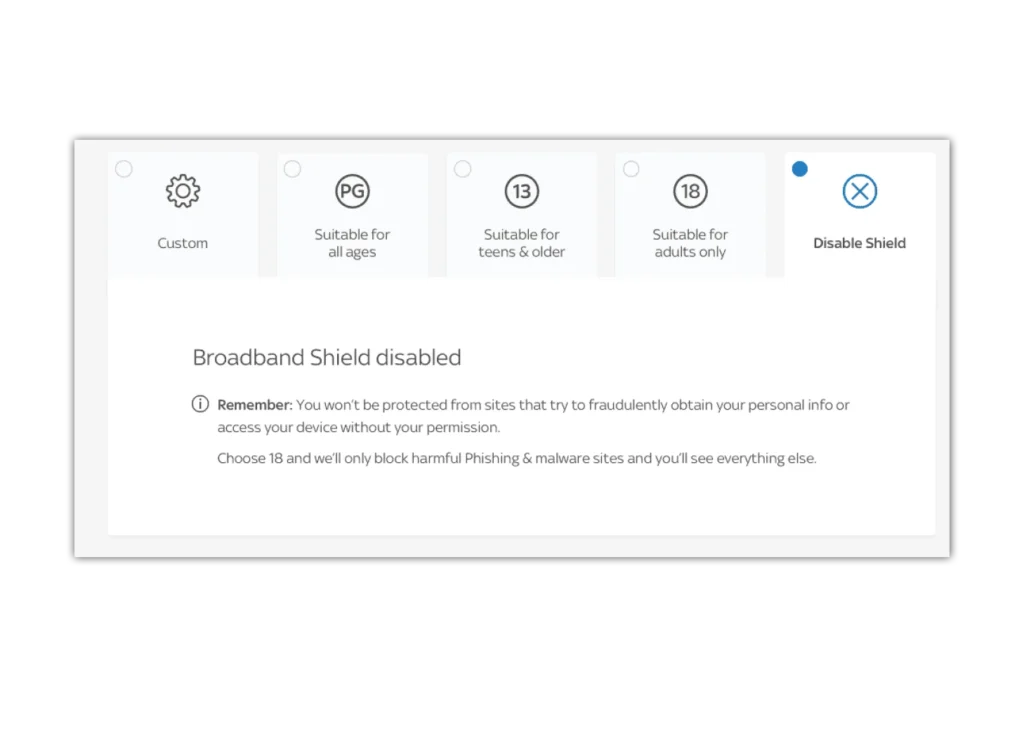कैसे आरंभ करने के लिए
चरण 1 - स्काई.कॉम पर जाएं, अपनी स्काई आईडी (उपयोगकर्ता नाम) और पासवर्ड का उपयोग करके अपने खाते में लॉग इन करें।
चरण 2 - माई अकाउंट पर जाकर अपनी ब्रॉडबैंड शील्ड सेटिंग्स पर जाएं। इसके बाद ब्रॉडबैंड और टॉक विकल्प पर क्लिक करें।
चरण 3 - नीचे स्क्रॉल करें और ब्रॉडबैंड शील्ड विकल्प पर क्लिक करें।
यहां आपको प्रत्येक कस्टम, पीजी, 13, वयस्क के लिए आवेदन करने की सेटिंग दिखाई देगी और आप शील्ड को अक्षम भी कर सकते हैं।


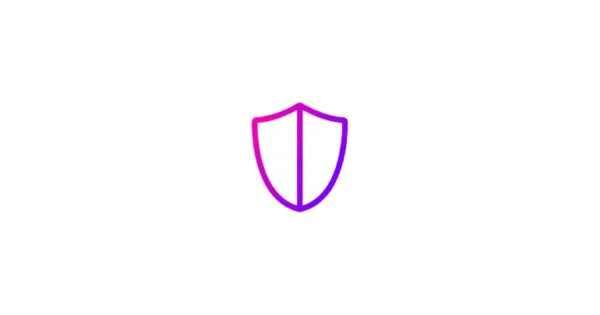
 गोपनीयता और पहचान की चोरी
गोपनीयता और पहचान की चोरी